Dalam Tutorial ini kita akan belajar :
- Mengenal Apa itu Xampp dan Fungsinya
- Cara Download Xampp di apachefriends.org
- Instalasi Xampp di Windows
- Instalasi Xampp di Linux Ubuntu
- Instalasi Xampp di Mac OS X
XAMPP sebagai Paket Web Server LocalHost

- X : Huruf X berarti cross-platform, dimana aplikasi XAMPP tersedia untuk banyak Sistem Operasi
- A : A berarti Apache web server
- M : M berarti MySQL
- P : P berarti PHP
- P : P berarti Perl)
Jadi dengan adanya xampp ini akan memudahkan kita yang kesulitan saat menginstal web server secara manual seperti yang pernah saya tulis pada artikel sebelumnya tentang Cara instalasi apache, php, mysql di windows dan tutorial instal apache,php,mysql di linux ubuntu. Jadi jika anda telah berhasil menginstal webserver secara manual maka tidak perlu lagi menginstal xampp ini pada komputer anda.
Bagaimana cara kerja Xampp?
Memiliki server localhost menjadi satu alternatif bagi mereka yang ingin membuat website atau mengembangkan aplikasi berbasis web tapi tidak memiliki domain dan hosting yang terhubung dengan internet. Cara ini akan menjadi sangat efektif dilingkungan pengebangan aplikasi web, makanya seringkali dipraktikkan oleh para pengembang (web developer) amatir hingga profesional. Dengan cara ini mereka akan membuat aplikasinya dikomputer local terlebih dahulu dan setelah selesai barulah kemudian meng-uploadnya ke web server internet (hosting) agar bisa diakses secara global diseluruh dunia.
Sederhananya adalah Xammp akan menginstal aweb server lokal dikomputer kita. Dan dalam hal ini web server yang dipaketkan bersama dengannya yaitu apache http web server. Adapun bundle (Paket) dari Xampp, antara lain:
- Apache
- MySQL
- PHP (apa itu php?)
- phpMyAdmin
- FileZilla FTP Server
- Tomcat
- XAMPP Control Panel
DOWNLOAD XAMPP INSTALLER
Untuk dapat menggunakan XAMPP, kita harus mendownloadnya di situs resmi XAMPP: https://www.apachefriends.org. Silahkan buka situs tersebut, kemudian klik pada tombol XAMPP for Windows v5.6.3 (PHP 5.6.3). Penamaan baru XAMPP ini mengikuti versi PHP yang ada di dalam paket tersebut.
Sesuaikan dengan sistem operasi dari komputer yang akan kita instalkan xampp, misalkan jika tidak ada perubahan maka:
Mungkin saja versi XAMPP yang anda gunakan akan lebih baru dari ini, tetapi umumnya cara menginstall aplikasi ini akan tetap sama. File XAMPP berukuran cukup besar, Savelah file ini di dalam komputer anda.
Catatan: Sangat tidak disarankan untuk mendownload xampp diluar situs resmi pengembangnya yaitu apachefriends.org.
 |
| Apachefriends.org : Download XAMPP sesuai Sistem Operasi Komputer Anda |
- Download xampp Windows di https://www.apachefriends.org/xampp-files/5.6.30/xampp-win32-5.6.30-1-VC11-installer.exe
- Download xampp Linux di https://www.apachefriends.org/xampp-files/5.6.30/xampp-linux-x64-5.6.30-1-installer.run
- Download xampp MAC OS-x di https://www.apachefriends.org/xampp-files/5.6.30/xampp-osx-5.6.30-1-installer.dmg
Mungkin saja versi XAMPP yang anda gunakan akan lebih baru dari ini, tetapi umumnya cara menginstall aplikasi ini akan tetap sama. File XAMPP berukuran cukup besar, Savelah file ini di dalam komputer anda.
Catatan: Sangat tidak disarankan untuk mendownload xampp diluar situs resmi pengembangnya yaitu apachefriends.org.
Panduan Lengkap Instalasi XAMPP di Komputer
Nah tidak perlu berlama-lama setalah Anda berhasil mendapatkan aplikasi Xampp dan telah tersimpan pada komputer, maka bisa menggunakannya adalah melakukan instalasi. Berikut adalah cara instal aplikasi xampp sesuai dengan sistem operasi komputer yang dijalankan.(1) INSTAL XAMPP WINDOWS
- Pertama, pastikan download xampp intaller untuk windows sudah berhasil tersimpan dikomputer.
- Doble klik (klik 2x) file installer XAMPP yang baru saja download dan disimpan pada windows, kemudian selanjutnya akan muncul jendela “Bahasa Installer” kurang lebih seperti gambar dibawah:
- lalu pilihlah bahasa xampp yang anda inginkan diinstal pada windows
- Klik "OK" untuk melanjutkan
- Langkah selanjutnya adalah akan muncul jendela pop up yang menyrankan untuk untuk menutup beberapa aplikasi lain yang sedang aktif. Nah, setelah aplikasi yang diarasa memberatkan tertutup semua, pilih "NEXT" untuk melanjutkan prosesnya.
- Pada tahap berikutnya, adalah memilih aplikasi yang akan diinstalkan bersamaan dengan paket Xampp windows ini.
- Jika Anda tidak paham, maka pilihlah untuk memilih semua (centang) pilihan yang tersedia.
- Untuk melanjutkan klik tombol Next.
- Selanjutnya adalah untuk menentukan lokasi file aplikasi, sebagai folder penyimpanan untuk berkas-berkas aplikasi XAMPP. Secara dasar akan diarahkan ke lokasi c:\xampp. Namun anda bisa merubahnya ke alamat berbeda jika Anda ingin menyimpannya di folder lainnya, anda bisa memilih browse dan menentukan folder lainnya yang ingin digunakan sebagai tempat penyimpanan file xampp.
- Setelah selesai dengan pemilihan folder xampp, lanjutkan dan meng-klik tombol Install.
- Nah pada langkah ini, xampp akan mengurai paketnya dan ini berlangsung dalam beberapa saat, jadi tunggulah beberapa menit hingga proses instalasi xampp ini benar2 telah selesai. Jika sudah muncul jendela seperti di bawah ini:
- Proses instalasi xampp Windows telah berhasil !
- Lalu Klik tombol Finish.
- Untuk menjalankan aplikasi XAMPP windows (Jika tidak terbuka otomatis saat instalasi diselesaikan) maka bisa dengan mengakses pada Windows Start Menu atau Desktop, dan klik pada icon XAMPP.



(2) INSTAL XAMPP LINUX UBUNTU
Setelah berhasil di windows maka selanjutnya kita beralih ke Linux, berikut adalah cara mudah instalasi XAMPP pada komputer dengan sistem operasi LINUX UBUNTU.- Pastikan anda telah berhasil mendownload software installer XAMPP untuk linux pada link diatas.
- Buka terminal atau akses mudah dengan Ctrl + Alt + T, pindah ke direktori installer XAMPP. Untuk membuat instalasi lebih mudah bisa juga dengan meletakkan installer XAMPP Linux di folder Home.
- Tambahkan permission execute untuk installernya : chmod +x xampp-linux-***-installer.run
- Atau chmod 755 xampp-linux-***-installer.run
- Ganti *** disesuaikan dengan versi Xampp yang digunakan
- Jalankan Installer
- Jalankan dengan perintah: sudo ./xampp-linux-***-installer.run
- Ganti *** disesuaikan dengan versi Xampp yang digunakan
- Biarkan proses instalasi sampai berhasil.
- Sedangkan untuk menjalankan XAMPP di linux, via command line dengan memasukkan sudo /opt/lampp/lampp start.
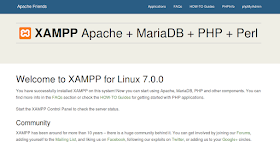 |
| Instalasi Xampp di Linux Ubuntu |
(3) INSTAL XAMPP MAC OS-X
Windows dan Linux sudah selesai diinstal, dan terkahir adalah pada sistem Operasi MAC OS X. Mungkin ini adalah tutorial paling ditunggu sebab saya belum menyertakan manual instalasi khusus MAC os sebelumnya, yang ada hanya linux dan ubuntu saja ya kan? Baiklah, berikut adalah langkah-langkah untuk menginstal Xampp pada komputer MAc OS ox.- Pertama untuk komputer mac, pastikan sudah mendownload installer xampp for OS X pada link diatas sebelumnya, dengan men-download file installer .dmg dan telah tersimpan. Ukuran filenya installer xampp ini tiak terlalu besar hanya sekitar 137MB saja.
- Saya anggap intaller xampp sudah terdownload, kita lanjutkan dengan menjalankan instalasinya dengan mengklik pada file tersebut.
- Akan tampil jendela instalasi dia awal, kita bisa mulai dengan klik xampp.
- Seperti instalasi biasanya pada mac os akan meminta verifikasi dari administrator untuk melakukan instalasi, untuk melanjutkan pilih "OPEN". Dan meminta password komputer yang dipasang, masukan password yang diminta.
- Jika verifikasi berhasil, maka klik "NEXT" untuk memulai proses instalasi xampp max os.
- Saya pikir tidak ada option lagi, jadi untuk selanjutnya mealnjutkan dengan mengklik tombol "NEXT" dan "NEXT" saja hingga terlihat proses instalasi paket xamp terlihat.
- Tunggu hingga proses intalasi benar-benar selesai lalu next.
- Setelah instal xampp berhasil, agar fungsi xampp dan webserver dapat diaktifkan maka sistem pada mac os akan meminta persetujuan untuk mengaktifkan aplikasi webserver. Untuk mengizinkan klik allow/setujui.
- Nah jika tidak ada kesalahan atau masalah maka selesailah proses instalasi xampp. Anda akan melihat kontrol panel seperti gambar dibawah ini.
- Untuk menguji apakah web server sudah aktif, bisa dengan membuka browser misalnya safari dan ketikkan alamat http://localhost pada addres bar lalu ENTER.
 |
| Installer Xampp mac os-x |
 |
| Mulai proses instalasi xampp mac os |
 |
| Proses xampp mac os sedang berjalan |
 |
| Control Panel Xampp pada Mac Os x |
Kesalahan atau Error saat Instalasi Xampp
Selesai sudah proses instalasi XAMPP di berbagai sistem operasi komputer. Bahwa memang tidak terlalu sulit dalam hal menginstal aplikasi ini, baik untuk windows,linux maupun MAc os? hanya perlu mengunduh, lalu install, dan ikuti panduan instalasinya.
Namun semua tidak terlepas dari kesalahan yang bisa saja menyebabkan kegagalan yang bisa disebabkan oleh beberapa hal yang belum kita ketahui. Jika anda mengalami masalah dalam menginstal xampp di komputer anda. Silahkan share di kotak komentar...
Oh ya pada artikel dikemudian hari kita akan belajar bagaimana cara mencustom domain localhost supaya poyek kita bisa diakses tanpa http://localhost/folder saja tapi bisa juga dengan custom domain khusus misalnya www.proyekweblocal.com... Sampai juga !!!
Is your Blockchain account temporarily out of service? Is it not working? To deal with all the queries and even to fix them is a big task. In order to release your burden, you can convey your issues to the well-versed professionals by dialing Blockchain customer support number. The customer supports team will try to find out solutions that are implantable and approachable. The experts are functional Blockchain Support NUmber throughout the year for guiding and assisting the users round the clock. They believe in satisfying customers with their solutions and work around the clock so that users work don’t get hamper.
BalasHapusAre you unable to review the transaction status on Gemini? If yes, you can stop your worry as you can eliminate all your errors in minimal time under the comprehensive assistance from the experts who are approachable round the clock throughout the year and knows all the tricks and strategies to resolve the error Gemini Support Number from bottom. You can dial Gemini support number anytime from any location across the world and acquire phenomenal solutions from the experts in quick time. Dial our toll free helpline number and avail the impeccable services from them.
BalasHapusDo you facing difficulty in verification of Binance account? Is your account not recognized yet? Do you want to have skilled assistance related to the error in Binance? To contact the professionals you can dial Binance support number and get rid of every issue in minimal time. The customer care experts are Binance Support Number available all day and night and help users irrespective of time. You can feel free and easy to get in touch with them to get rid of any error. The customer expert’s team is always at your assistance and resolve errors which create trouble for you.
BalasHapus